Photoshop制作漂亮的連寫金色發光字
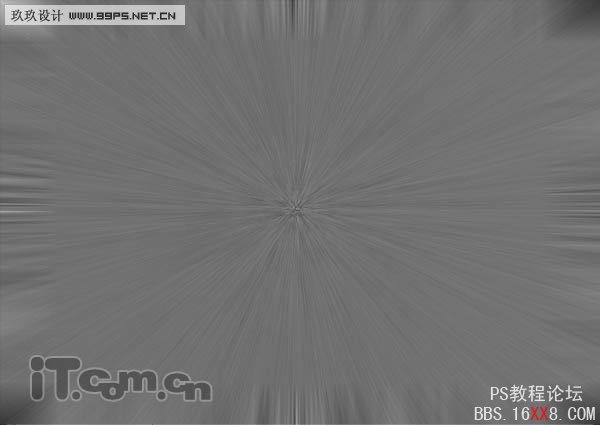
14、設置這個圖層的混合模式為疊加,如圖所示。

15、在圖層面板的頂部創建一個漸變映射調整圖層(圖層—新建調整圖層—漸變映射),設置藍色(#12045c)到橙色(#ff5400)的漸變,混合模式為疊加,效果如圖所示。

16、復制“文字樣式”組,然后隱藏“文字樣式”組里的“文字路徑”圖層,如圖所示。
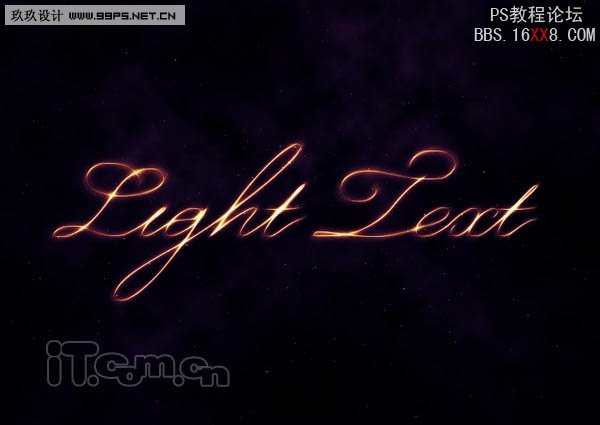
17、
在“文本樣式副本”組里創建一個新圖層,使用較大的白色柔角畫筆在圖片的中心單擊,然后減小圖層不透明度為50%,如圖所示。
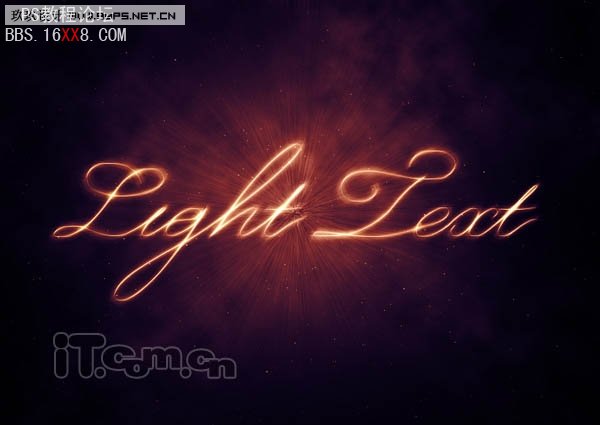
18、設置畫筆的尺寸小一點,然后繼續在剛才的位置單擊,加強發光效果,如圖所示。

19、復制“文本樣式副本”組,然后按著Ctrl鍵單擊
“文本樣式副本”和“文本樣式副本2”這兩個組,接著單擊右鍵選擇合并圖層,最后執行“濾鏡—模糊—徑向模糊,設置數量為100,縮放,最好,如圖所示。

20、選擇畫筆工具,按下F5打開畫筆面板,設置如下圖所示。
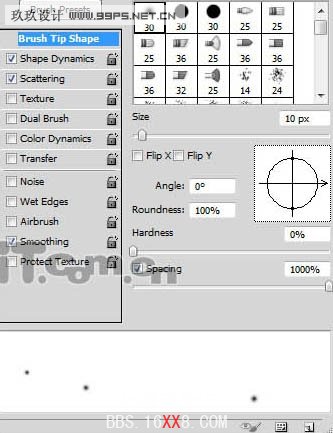
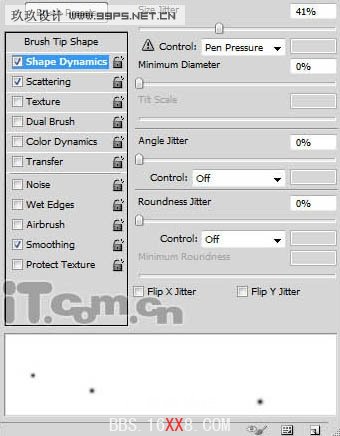
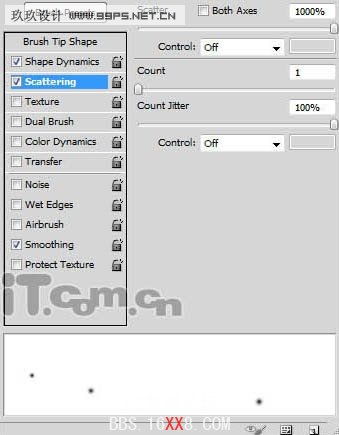
21、創建一個新圖層,使用設置好的畫筆在圖片中添加一些白色的點。

22、執行“濾鏡—模糊—徑向模糊”,設置數量為20,旋轉、最好,最終效果如圖所示。
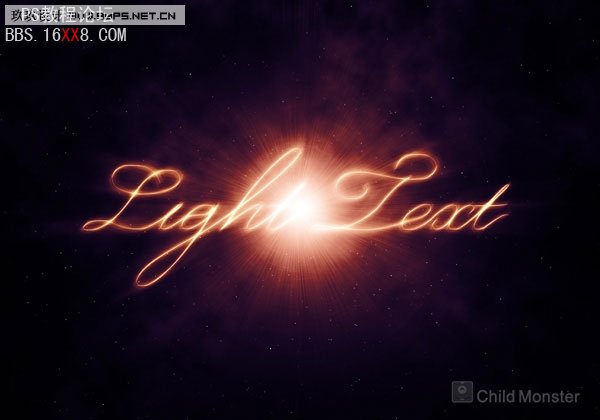
標簽(TAG) 普通字效




























